華碩 AiProtection:開還是關?增強路由器的安全性!

什麼是華碩 AiProtection?它有什麼作用?如何在華碩路由器上啟用 AiProtection。如何評估和改進我的網絡安全。
您是否剛剛安裝了 Windows 11,但不幸的是,您遇到了一些問題?是否有一些應用程序、功能或驅動程序不正常並導致問題?在這種情況下,您可能想知道如何修復它們,而最好的故障排除工具之一是 Windows 11 的安全模式。問題是:“如何在 Windows 11 中進入安全模式?” . 有很多方法可以讓 Windows 11 進入安全模式,到目前為止我們已經找到了所有八種方法:
內容
在安全模式下啟動 Windows 11 時獲得的結果
如果您在安全模式下打開 Windows 11 ,您的計算機或設備會加載帶有基本用戶界面的 Windows 11。它僅使用必要的驅動程序和服務,因此大多數可能導致崩潰或問題的事情都已解決。這樣可以更輕鬆地對 Windows 11 進行故障排除。
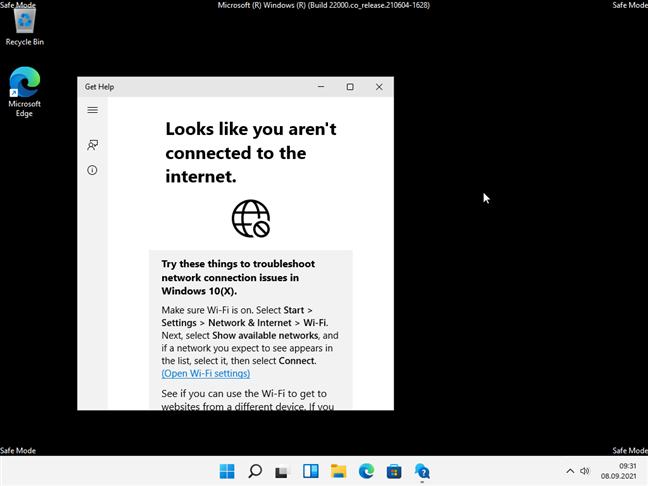
Windows 11 安全模式
不幸的是,Windows 11 需要 UEFI,因此啟動到安全模式的舊方法,例如在鍵盤上按 F8 或 Shift + F8,不起作用。但是,還有很多其他方法可以進入 Windows 11 的安全模式,您很快就會在本教程中看到。
在本指南的第 1 至第 4 部分中,我們向您展示了在您無法登錄時在 Windows 11中打開安全模式。如果您可以登錄到您的 Windows 11 PC,則可能更容易遵循最後一種方法,從 5 到 8。
1.如何通過在登錄屏幕上按“Shift + Restart”在Windows 11中啟動安全模式
如果您無法登錄 Windows 11,但您的計算機或設備可以訪問登錄屏幕,請按住鍵盤上的Shift 。在按住 Shift的同時,單擊或點擊電源按鈕,然後在菜單中選擇重新啟動。
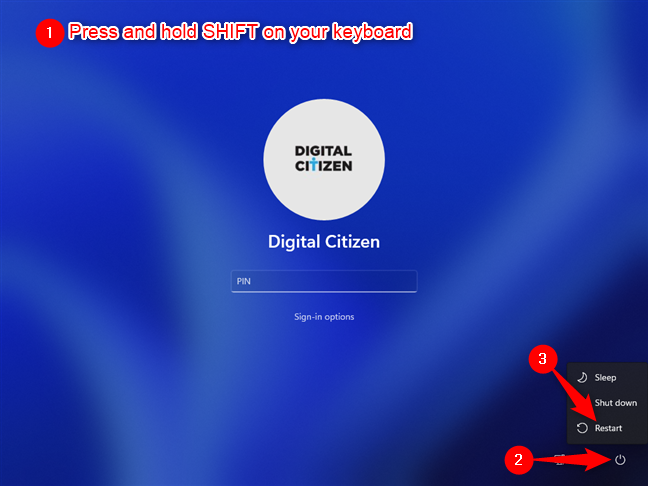
如何從登錄屏幕以安全模式啟動 Windows 11
Windows 11 立即重新啟動。然後,當它要求您選擇一個選項時,選擇疑難解答。
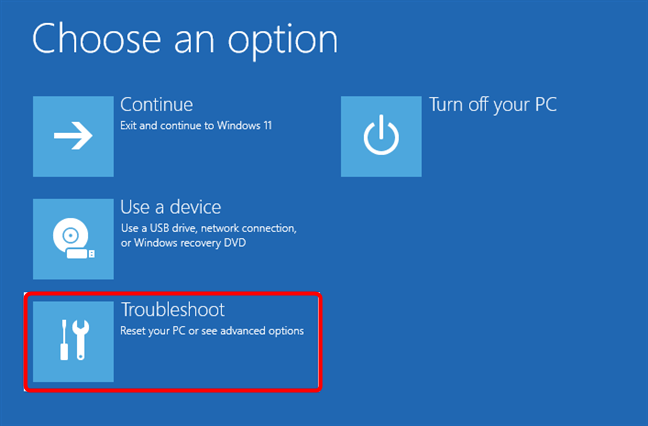
選擇疑難解答
在疑難解答屏幕上,單擊或點擊高級選項。
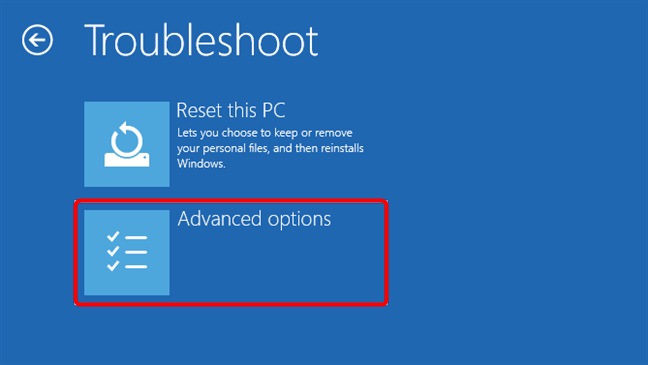
訪問高級故障排除選項
接下來,加載高級選項屏幕。在其上,選擇Startup Settings。如果屏幕上沒有此選項,請使用鏈接“查看更多恢復選項”來訪問它。然後,單擊或點擊啟動設置。
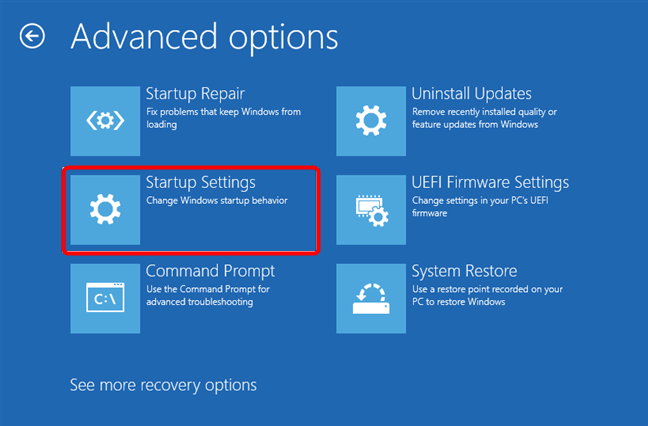
選擇啟動設置
然後,Windows 11 會加載另一個名為Startup Settings的屏幕。它通知您,重新啟動 PC 後,您可以更改 Windows 選項。其中之一是您可以啟用安全模式。單擊或點擊重新啟動按鈕。

啟動設置:為 Windows 11 安全模式選項選擇重新啟動
Windows 11 完成重新啟動後,您可以選擇要啟用的啟動設置。要進入 Windows 11 的安全模式,您可以選擇三個選項:
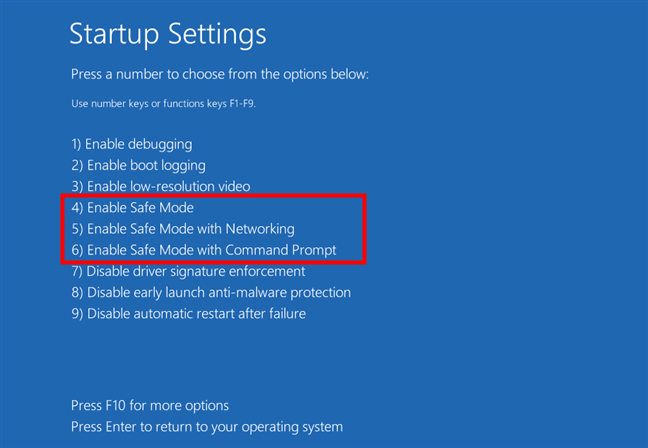
選擇適用於 Windows 11 的三個安全模式選項之一
然後,Windows 11 在其安全模式下啟動,您可以使用管理員帳戶登錄並開始故障排除。
提示:這是在不丟失文件的情況下重置 Windows 11並將其恢復到工作狀態的方法。
2.如何通過阻止PC正常啟動進入Windows 11的安全模式
Windows 11 有一個內置的故障保護開關,當它無法正常啟動時觸發。在三次嘗試失敗後第四次嘗試啟動時,Windows 11 會自動加載其自動修復模式。所以,你要做的就是連續三次中斷 Windows 11 的正常啟動過程。按 Windows 11 計算機或設備上的物理重啟或電源按鈕以在啟動過程中停止它。請注意,如果您按下電源按鈕,通常需要按住它約 4 秒鐘才能強制關閉電源。如果您成功執行此操作,Windows 11 將加載其自動修復模式。

如何使用自動修復以安全模式啟動 Windows 11
稍等片刻,直到 Windows 11 診斷您的 PC。
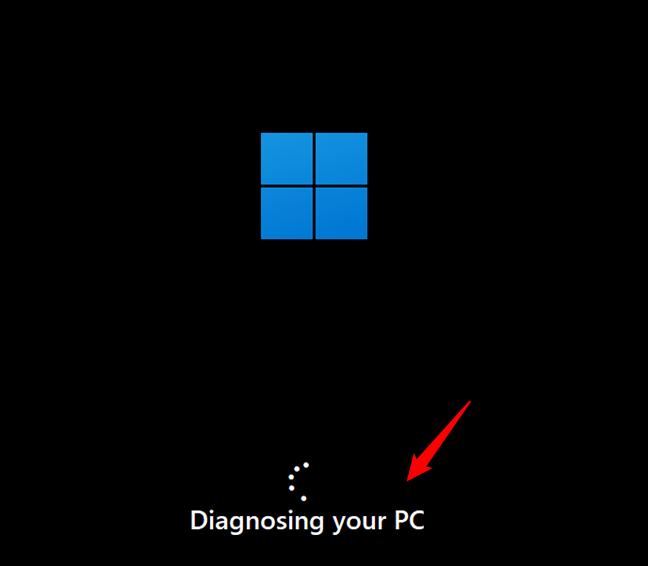
Windows 11 正在診斷您的 PC
然後,它會加載“自動修復”屏幕。在它上面,按“高級選項”按鈕。
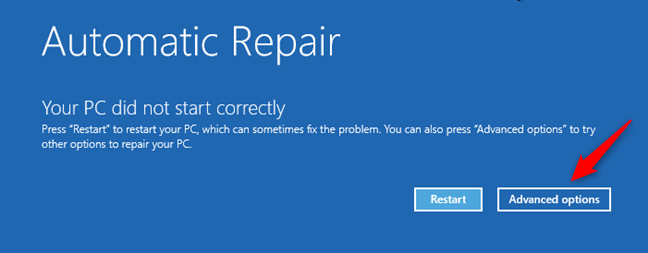
單擊或點擊高級選項
並且,在“選擇一個選項”屏幕上,選擇疑難解答。
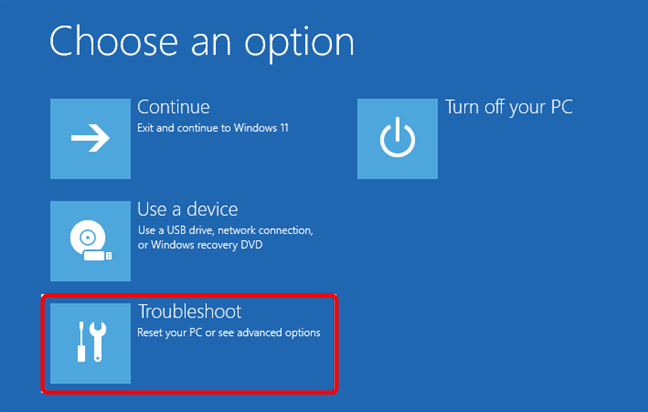
Windows 11 疑難解答
從這裡開始,按照我們在本指南的第一種方法中顯示的相同步驟進行操作。轉到“高級選項 -> 啟動設置 -> 重新啟動”,然後按鍵盤上的4或F4啟動進入最小安全模式,5或F5啟動進入“帶網絡的安全模式”,然後按6或F6進入“安全模式”帶有命令提示符。”
提示:如果進入安全模式不能幫助您解決問題,您還可以將 Windows 11 恢復出廠設置並刪除所有內容。
3. 如何使用 DVD 或 USB 安裝驅動器和命令提示符以安全模式啟動 Windows 11
在 Windows 11中進入安全模式的另一種方法是使用帶有 Windows 11 設置的 USB 記憶棒或 DVD。如果可以,請使用您已有的或現在製作一個。然後,使用它來啟動您的 PC,選擇您喜歡的語言和鍵盤佈局,然後單擊或點擊下一步。
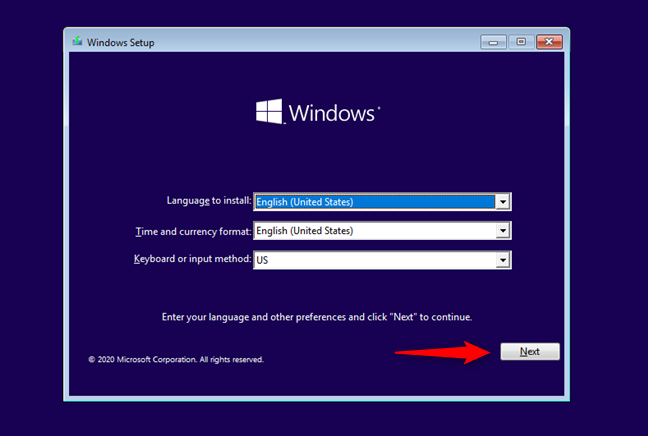
在 Windows 11 設置中,按下一步
接下來,單擊或點擊Windows 設置窗口左下角的“修復計算機”鏈接。
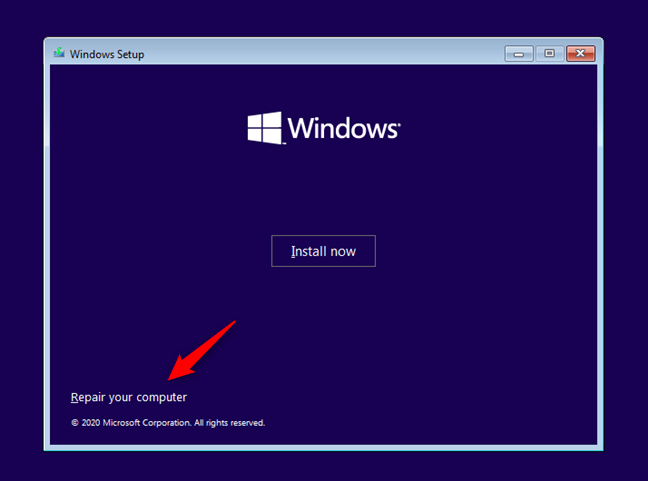
單擊或點擊修復您的計算機
在“選擇一個選項”屏幕上,選擇疑難解答。
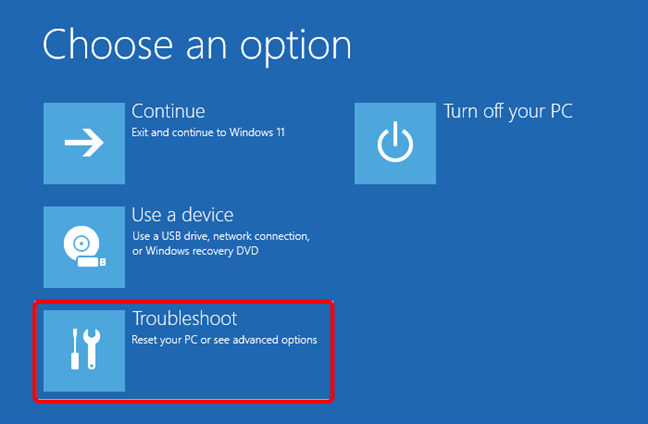
要進入 Windows 11 安全模式,請選擇疑難解答
在“高級選項”屏幕上,選擇“命令提示符(使用命令提示符進行高級故障排除)”。
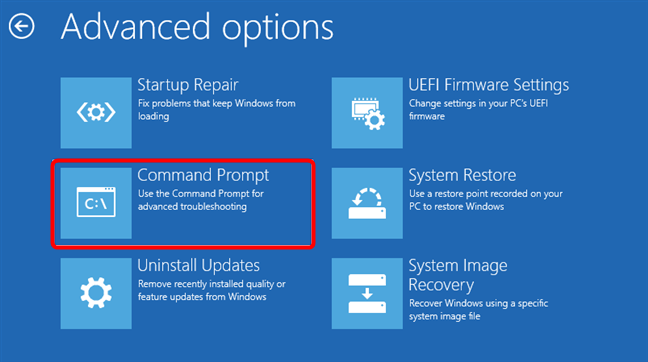
啟動命令提示符
現在是最重要的部分:在命令提示符中,運行命令:bcdedit /set {default} safeboot minimum。按鍵盤上的Enter並等待看到“操作成功完成”的消息。
如何從命令提示符以安全模式啟動 Windows 11
關閉命令提示符,然後單擊或點擊下一個屏幕上的繼續按鈕。
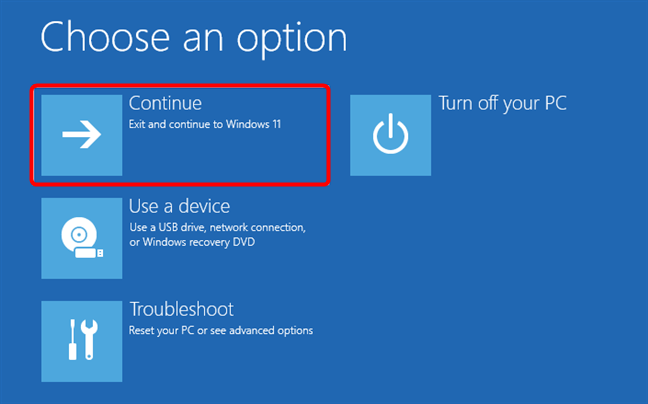
選擇繼續以安全模式啟動 Windows 11
等待您的計算機或設備重新啟動,然後查看 Windows 11 如何進入安全模式。
重要提示:如果您使用此方法,Windows 11 將在每次啟動時進入安全模式。如果您希望它再次正常啟動,您必須通過運行以下命令禁用此設置:bcdedit /deletevalue {default} safeboot。您可以從 Windows 11 的安全模式執行它,也可以按照本章中的相同步驟運行它。
4. 如何從恢復驅動器以安全模式啟動 Windows 11
您還可以從系統恢復 USB 驅動器進入 Windows 11 的安全模式。使用您已經製作的驅動器或在另一台 Windows 11 PC 上創建 USB 恢復驅動器。
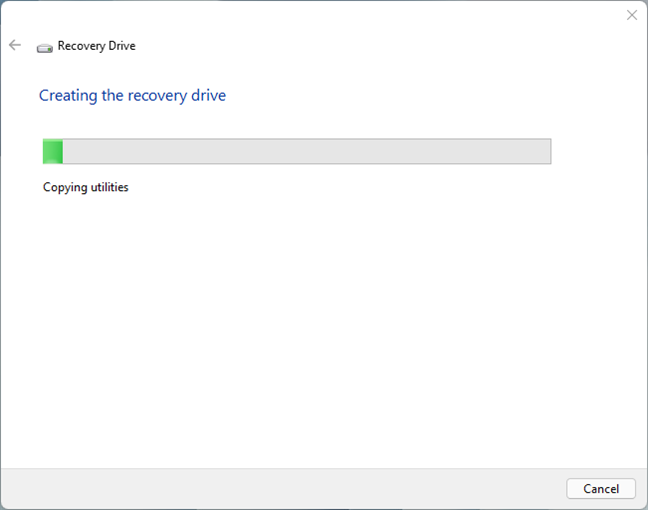
創建 Windows 11 恢復驅動器
從 USB 恢復驅動器啟動 Windows 11 PC,然後選擇鍵盤佈局。
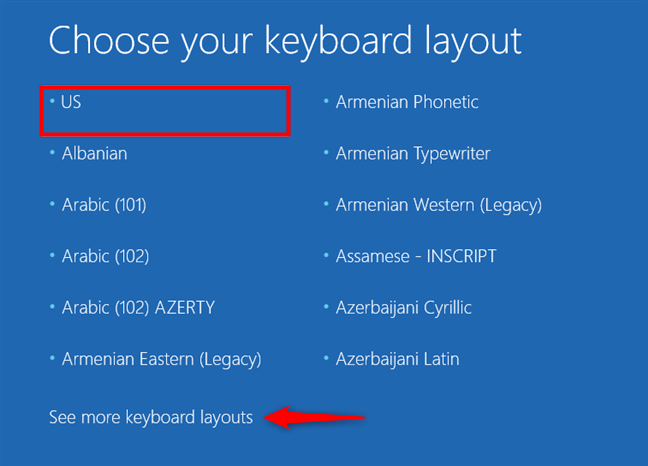
選擇恢復驅動器的鍵盤佈局
然後,已經熟悉的“選擇一個選項”屏幕加載。在其上,單擊或點擊疑難解答。
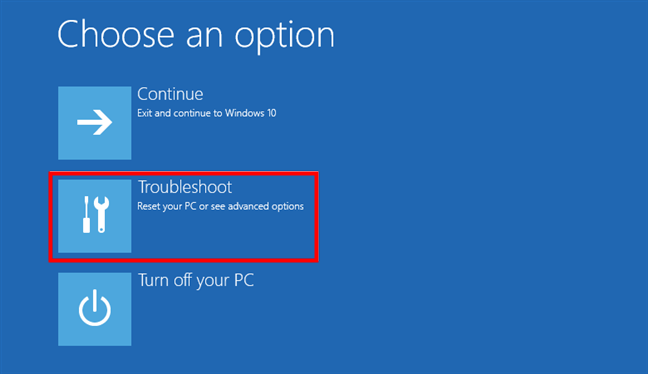
選擇疑難解答以訪問 Windows 11 安全模式選項
接下來的步驟與我們在本指南的第一種方法中介紹的相同。簡而言之,您必須轉到“高級選項 -> 啟動設置 -> 重新啟動”,然後按4 (F4)鍵啟動進入最小安全模式,5 (F5)進入“帶網絡連接的安全模式”,或者6 (F6)啟動 Windows 11 的“帶命令提示符的安全模式”。
提示:如果您已成功進入安全模式,進行了所需的更改,但您不知道如何退出,請閱讀本指南:如何在 Windows 中退出安全模式。
5. 如何使用系統配置 (msconfig.exe) 在安全模式下啟動 Windows 11
通過系統配置工具(也稱為msconfig.exe )可以使用以安全模式啟動 Windows 11 的最簡單方法之一。打開它:一種快速的方法是搜索“系統配置”。
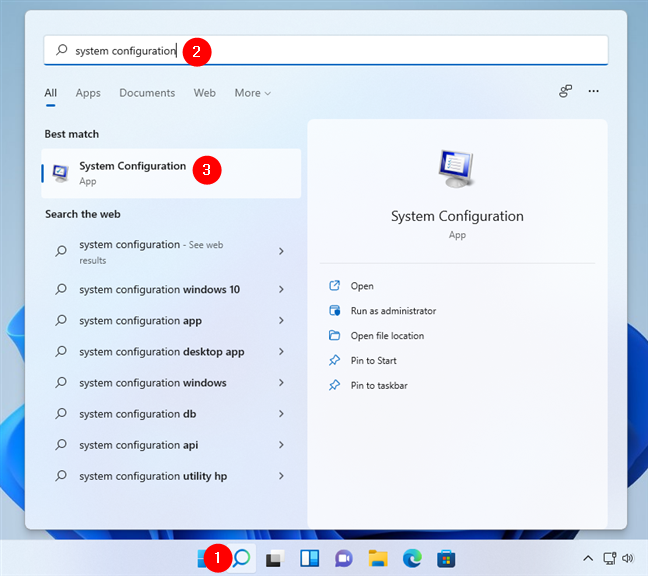
搜索系統配置 (msconfig)
在System Configuration中,切換到Boot選項卡並在Boot options部分選擇“Safe boot” 。然後,按OK。
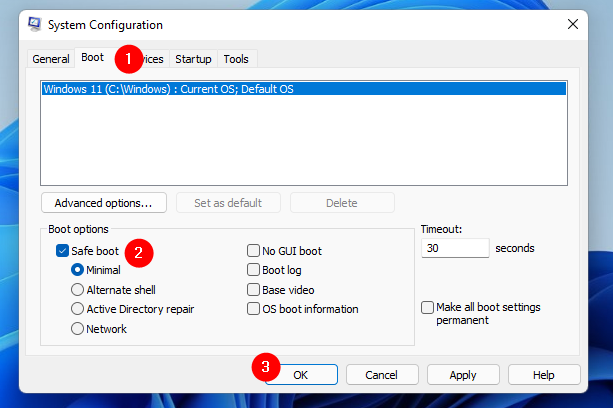
使用系統配置 (msconfig) 以安全模式啟動
Windows 11 讓您知道必須重新啟動 PC 才能應用更改。如果您仍有事情要做,請選擇“不重新啟動退出” ,如果您想立即進入 Windows 11 的安全模式,請選擇“重新啟動” 。
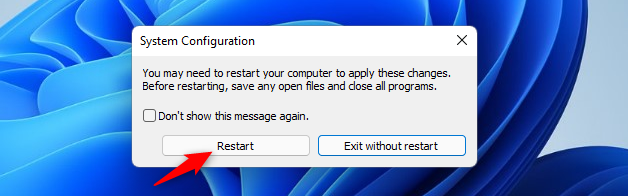
以安全模式重新啟動 Windows 11
6.如何通過在開始菜單上按“Shift + Restart”以安全模式啟動 Windows 11
在 Windows 11 中進入安全模式的另一種方法是從開始菜單中獲得。在按住鍵盤上的Shift鍵的同時,單擊Start按鈕,然後單擊Power,然後單擊Restart。
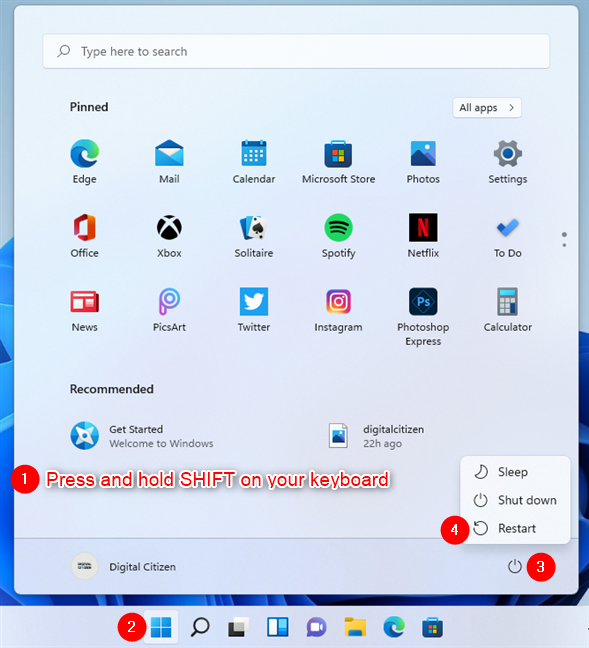
如何從“開始”菜單以安全模式啟動 Windows 11
Windows 11 重新啟動並加載“選擇一個選項”屏幕。選擇疑難解答。
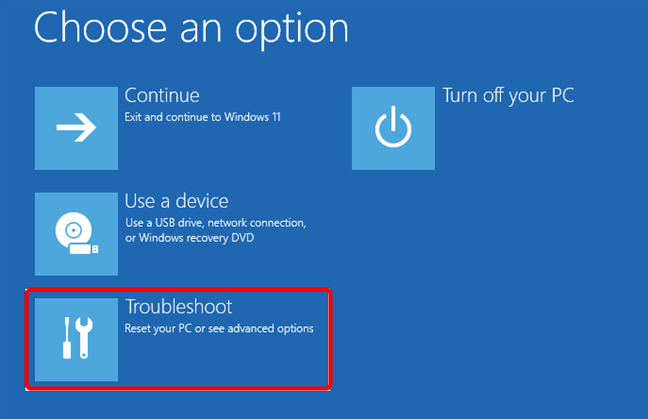
單擊或點擊疑難解答以進入安全模式設置
接下來,執行與本指南的第一種方法相同的步驟。轉到“高級選項 -> 啟動設置 -> 重新啟動”,然後按鍵盤上的4/F4以安全模式啟動,5/F5啟動進入“帶網絡的安全模式”,或6/F6進入“安全模式”帶命令提示符的模式。”
7.如何從設置應用程序進入Windows 11的安全模式(恢復>高級啟動)
如果您可以登錄 Windows 11,則可以從“設置”應用啟動到安全模式。打開設置(Windows + I),然後在系統頁面上,單擊或點擊恢復。

轉到系統,然後到恢復
在“恢復”頁面的“恢復選項”部分,單擊或點擊“高級啟動”旁邊的“立即重新啟動”按鈕。
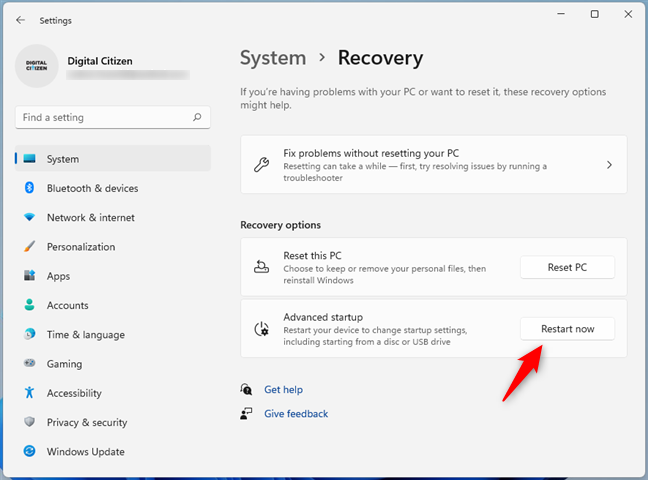
Windows 11 恢復選項
然後,Windows 11 會告訴您它需要重新啟動您的設備。保存您的工作,完成後單擊或點擊立即重新啟動。
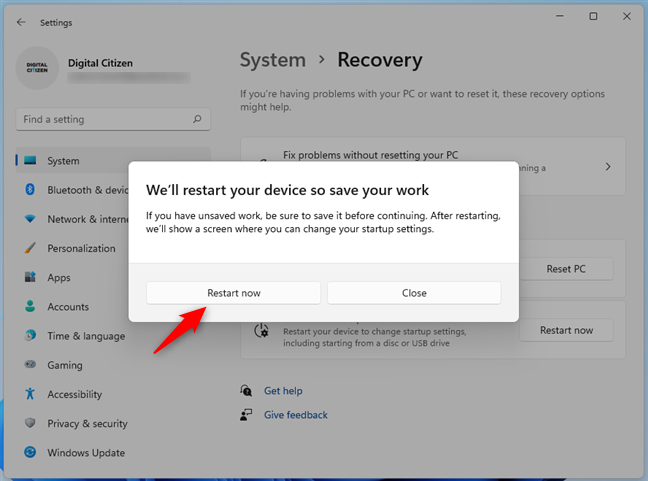
Windows 11 想要重啟你的電腦
Windows 11 重新啟動後,在“選擇一個選項”屏幕上選擇疑難解答。
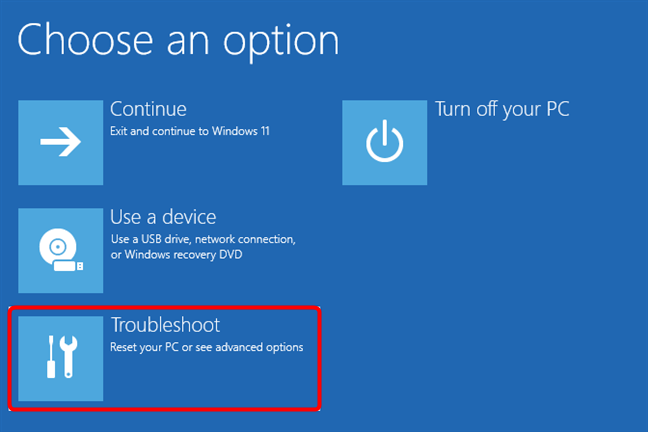
Windows 11 疑難解答:重置您的電腦或查看高級選項
接下來,按照與本指南中第一種方法相同的步驟進行操作。簡而言之,導航至“高級選項 -> 啟動設置 -> 重新啟動”,然後按鍵盤上的4或F4以安全模式啟動 Windows 11,5或F5啟動至“帶網絡的安全模式”,或6或F6以啟動進入“帶命令提示符的安全模式”。
8.如何使用CMD中的shutdown命令以安全模式啟動Windows 11
命令提示符還提供了一種在安全模式下啟動 Windows 11的替代方法。打開 CMD並執行以下命令:shutdown.exe /r /o。
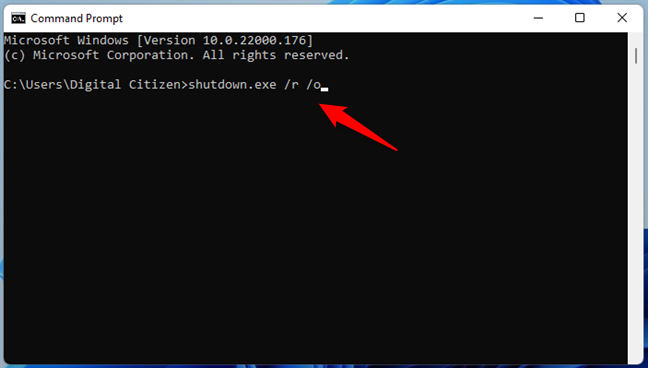
使用關機命令進入 Windows 11 的安全模式
此命令使 Windows 11 重新啟動並加載其恢復環境。運行它後,Windows 11 會告訴您它將在不到一分鐘的時間內關閉。
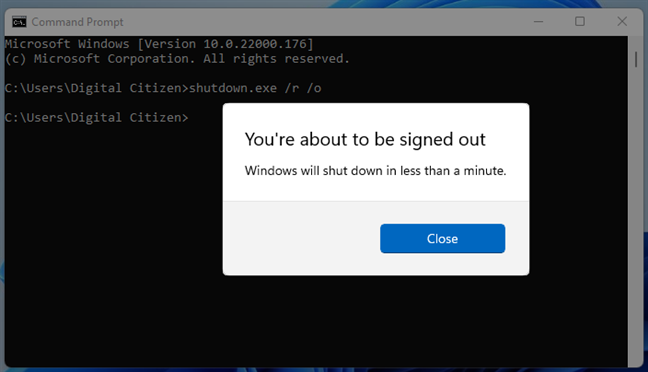
您即將退出
一旦您的計算機重新啟動,Windows 11 就會加載我們在之前的方法中看到的相同的“選擇一個選項”屏幕。選擇疑難解答並按照本指南第一種方法中說明的步驟進行操作。轉到“高級選項 -> 啟動設置 -> 重新啟動”,然後按鍵盤上的4 / F4以安全模式啟動 Windows 11,5 / F5啟動進入“帶網絡的安全模式”,或6 / F6進入“帶命令提示符的安全模式。”
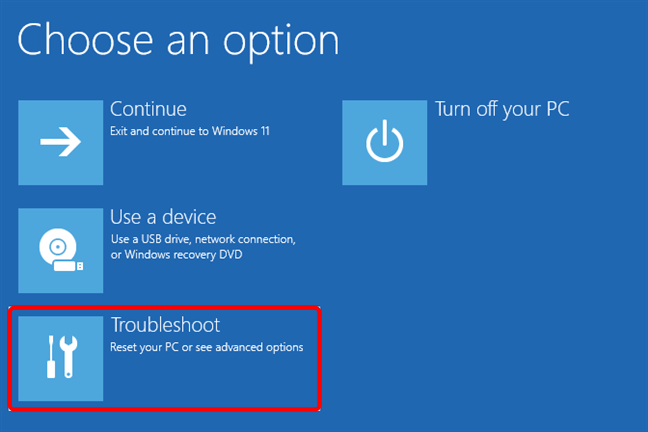
選擇疑難解答
您最喜歡進入 Windows 11 安全模式的方式是什麼?
這些是我們知道的以安全模式啟動 Windows 11 的方式。如您所見,有很多,因此您可以根據 PC 的狀態選擇您喜歡或可以使用的任何一個。嘗試我們分享的一些方法,並告訴我們您最喜歡哪一種。此外,如果您知道其他進入 Windows 11安全模式的方法,請隨時在評論中告訴我們。
什麼是華碩 AiProtection?它有什麼作用?如何在華碩路由器上啟用 AiProtection。如何評估和改進我的網絡安全。
如何使用 SmartThings Find 找到丟失的三星 Galaxy 設備。查看您將智能手機、平板電腦或智能手錶放錯地方的位置。
如何在 Windows 10 中調高或調低亮度,使用鍵盤、Windows 10 快速操作、設置應用等。
在 Windows 10 和 Windows 11 中進一步探索打開任務管理器的所有方法、快捷方式及其功能。
可用於打開 Windows Defender 防火牆的所有方式、快捷方式和命令,包括從 CMD。
了解如何在 Windows 10 和 Windows 11 中控制音量,使用快速和便捷的方法來調整筆記本電腦、平板電腦或 PC 的音量。
在 Windows 10 和 Windows 11 中打開 Windows 終端的所有方法,包括以管理員身份運行它。
如果您不再需要在三星手機上使用 Galaxy AI,您可以透過非常簡單的操作將其關閉。以下是關閉三星手機上 Galaxy AI 的說明。
如果您不需要在 Instagram 上使用任何 AI 角色,您也可以快速將其刪除。這是在 Instagram 上刪除 AI 角色的指南。
Excel 中的 delta 符號,又稱為三角形符號,在統計資料表中使用較多,用來表示增加或減少的數字,或根據使用者意願表示任何資料。
除了共享顯示所有工作表的 Google Sheets 檔案外,使用者還可以選擇共享 Google Sheets 資料區域或共享 Google Sheets 上的工作表。
基本上,在 iPhone 上刪除 eSIM 的操作也很簡單,我們可以遵循。以下是在 iPhone 上移除 eSIM 的說明。
除了在 iPhone 上將 Live Photos 儲存為影片之外,用戶還可以非常簡單地在 iPhone 上將 Live Photos 轉換為 Boomerang。
許多應用程式在您使用 FaceTime 時會自動啟用 SharePlay,這可能會導致您意外按錯按鈕並破壞正在進行的視訊通話。
當您啟用「點擊執行」時,該功能會運行並瞭解您點擊的文字或圖像,然後做出判斷以提供相關的上下文操作。
打開鍵盤背光會使鍵盤發光,這在光線不足的情況下操作時很有用,或者讓您的遊戲角落看起來更酷。以下有 4 種方法可以開啟筆記型電腦鍵盤燈供您選擇。
有許多方法可以在 Windows 10 上進入安全模式,以防您無法進入 Windows。若要在啟動電腦時進入安全模式 Windows 10,請參閱下方來自 WebTech360 的文章。
Grok AI 現在已擴展其 AI 照片產生器,將個人照片轉換為新的風格,例如使用著名動畫電影創建吉卜力工作室風格的照片。
Google One AI Premium 提供 1 個月的免費試用,用戶註冊即可體驗 Gemini Advanced 助理等多項升級功能。
從 iOS 18.4 開始,蘋果允許用戶決定是否在 Safari 中顯示最近的搜尋。
Windows 11 在截圖工具中整合了 Clipchamp 影片編輯器,以便用戶可以隨意編輯視頻,而無需使用其他應用程式。
漏斗圖通常描述不同階段如何合併為較小的輸出。這是在 PowerPoint 中建立漏斗圖的指南。




















